- Тип техники
- Бренд
Просмотр инструкции лазерного принтера Xerox DocuPrint 255, страница 41
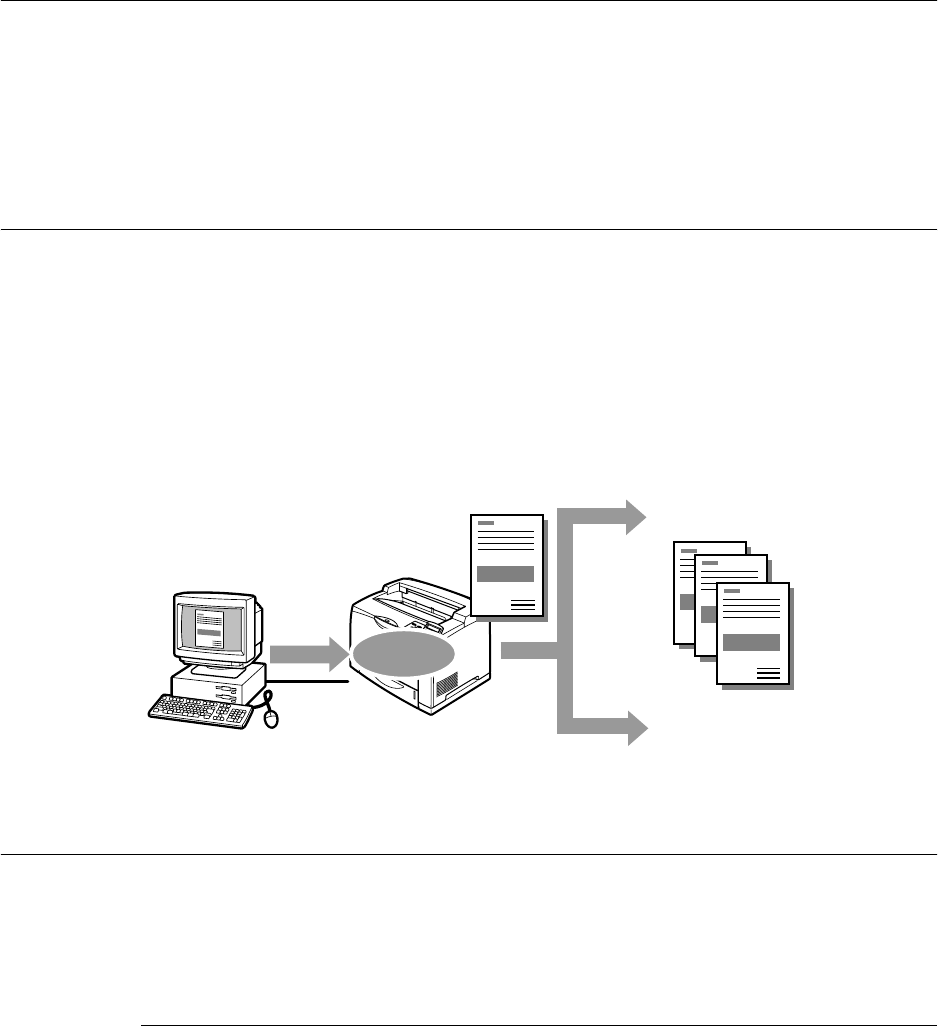
2 Печать 27
2.6 Печать после проверки результатов
печати - Пробная печать
Если установлен жесткий диск (опция), вы сможете использовать функцию пробной
печати.
Важно
• Повреждение жесткого диска может привести к стиранию важных данных, сохраненных на
жестком диске. Мы рекомендуем вам сохранять резервную копию данных.
О пробной печати
Пробная печать представляет собой функцию, которая позволяет сохранять на
жестком диске (опционном) данные печати множества копий, распечатывая только
первый комплект для проверки результата печати; если результат печати
удовлетворительный, остальные копии распечатываются с панели управления.
Примечание
• Если данные пробной печати больше не нужны, их можно удалить с панели управления.
Подробная информация приводится в разделе “На панели управления” (Стр. 26).
Настройка пробной печати
Для настройки функции пробной печати используется следующая процедура.
Прежде всего, сделайте настройки пробной печати на компьютере и передайте
данные на принтер для печати. Затем выполните соответствующую процедуру на
принтере для вывода данных на печать.
На компьютере
В данном разделе в качестве примера разъясняется использование WordPad
операционной системы Windows XP.
Примечание
• Метод получения доступа к диалоговому окну свойств принтера зависит от прикладного
программного обеспечения. Обратитесь к руководству по использованию конкретной прикладной
программы.
1. В меню [File] (файл) выберите [Print] (печать).
2. Выберите в качестве используемого принтера данный принтер и щелкните на
[Preferences] (предпочтения).
Передача
данных
Сохраняйте
в принтере
Распечатайте только
один документ
Если результат
удовлетворительный
Если результат
удовлетворительный
Остановите печать с
панели управления
Распечатайте оставшиеся
комплекты с панели управления
Ваш отзыв будет первым



